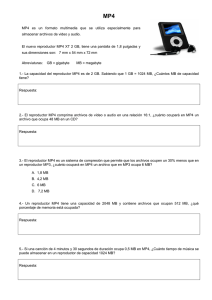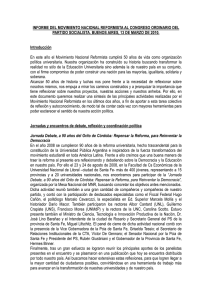Video Bajo Demanda
Anuncio
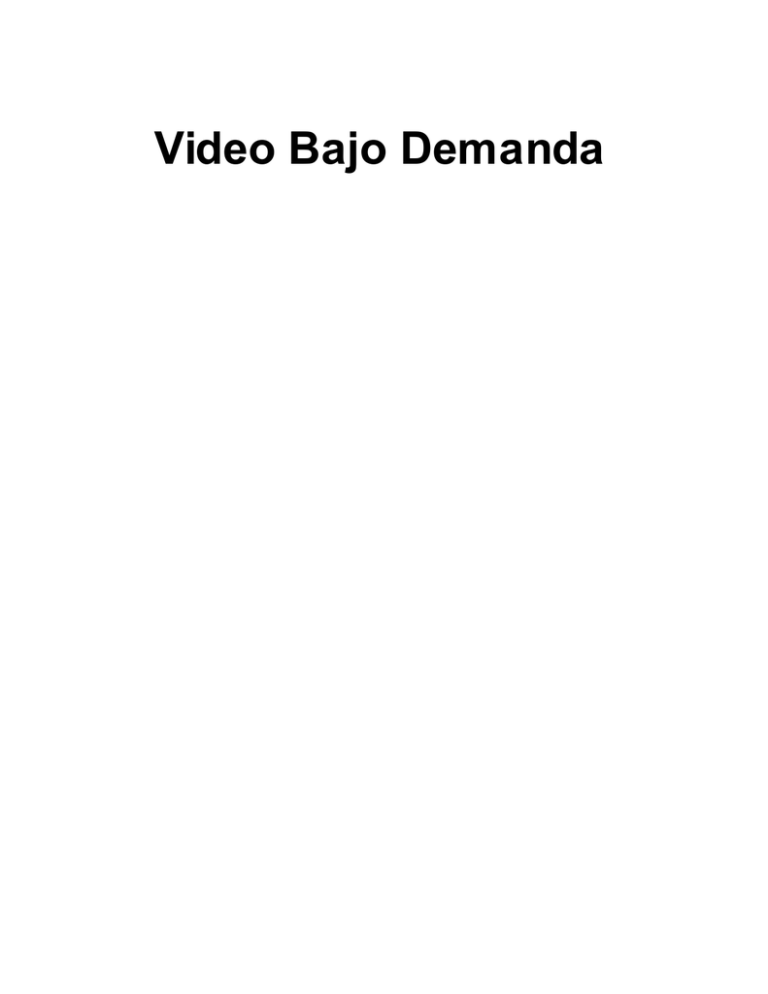
Video Bajo Demanda
Video Bajo Demanda
1
Videos en formato .mp4
1.1
2
4
Subir Contenido Bajo Demanda.
2.1
3
Convierte tus archivos con HandBrake.
Usando Filezilla
8
Contenido Bajo Demanda en tu Sitio Web.
3.1
Reproductor de Video Bajo Demanda
10
Videos en formato .mp4
Video Bajo Demanda - 3
Convierte tus archivos con HandBrake.
En esta lección te mostraremos como puedes convertir tus archivos de video a formato .mp4 con
ayuda de HandBrake.
1.1.1 Descarga HandBrake.
Puedes descargar HandBrake desde el siguiente link:
HandBrake.fr
Sigue los pasos de instalación que te muestra el software. Una vez que termines de instalarlo en
tu equipo realiza lo que se muestra a continuación para que lo configures y comiences a
convertir tus archivos de video.
1.1.2 Source.
Da clic en el botón Source y selecciona Video File. También, puedes aplicar el comando Ctrl+O
1.1.3 Selección de archivo.
Busca en tu computadora el archivo que quieres convertir (en este ejemplo tenemos el archivo
en formato .flv) . Da clic en el botón Abrir.
Video Bajo Demanda - 4
1.1.4 Configuración.
1.
2.
3.
4.
Es la duración de tu video.
Da clic en el botón Browse para seleccionar la ruta y el nombre con el que se guardará tu
video.
El formato de tu video debe ser .mp4
Puedes configurar el tamaño de tu video. Te recomendamos dejar los valores como te los
presenta HandBrake.
En la pestaña Video selecciona:
1. En VideoCodec: H.264 (x264)
2. En Framerate (FPS): 15
3. En Constant Quality: 20
Video Bajo Demanda - 5
Da clic en el botón Start para que HandBrake comience a convertir el video.
En la parte inferior se mostrará el estado del proceso. Cuando termine, se mostrará la leyenda
Encoding Finished. Podrás ver el video en la ruta que seleccionaste en los pasos anteriores.
Ahora que ya tienes tu video en formato .mp4 podrás subirlo al servidor de Contenido Bajo
Demanda para mostrarlo en tu sitio web.
Video Bajo Demanda - 6
Subir Contenido Bajo
Demanda.
Video Bajo Demanda - 7
Usando Filezilla
En esta lección te mostramos lo sencillo que es subir tus archivos al servidor y comiences a
mostrar tu Contenido Bajo Demanda a todos tus usuarios.
Si aún no cuentas con FileZilla en tu computadora te invitamos a que leas la lección: Descarga
de FileZilla y realices lo que se muestra en ella.
Abre Filezilla e introduce los datos para acceder a FTP.
Los datos para acceder a FTP los encontrarás dentro de tu Vpanel, en la sección Overview. Una
vez que los hayas localizado, llena los siguientes campos en FileZilla:
1. En Servidor, ingresa el FTP Host.
2. En Usuario ingresa el FTP User.
3. En Contraseña ingresa la FTP Pass.
4. En Puerto escribe: 21 (Recuerda incluir siempre el puerto).
5. Da clic en el botón de Conexión rápida (Quick Connection).
Sube tus videos al servidor.
Localiza dentro de tu equipo el video en formato mp4 que quieres subir y da doble clic sobre él,
también puedes arrastrarlo a la sección que está abajo de Sitio Remoto. Realiza el mismo
procedimiento para todos tus videos.
Cuando tus archivos estén en tu servidor de Contenido bajo Demanda estarán listos para ser
mostrados en tu sitio web.
Video Bajo Demanda - 8
Contenido Bajo Demanda en
tu Sitio Web.
Video Bajo Demanda - 9
Reproductor de Video Bajo Demanda
En esta lección te mostramos la ubicación y la configuración del reproductor de Contenido Bajo
Demanda para que lo coloques en tu sitio web.
Ingresa a tu Panel de control de Video y realiza lo siguiente.
2.1.1 Overview.
Da clic en el botón de Resumen del servicio (Overview).
2.1.2 Flash Player.
Da clic sobre la pestaña Flash Player.
2.1.3 Código del Reproductor.
Selecciona el texto que está abajo de Embed Code. Copia y pégalo dentro del código de tu
página para que lo muestres en tu sitio y tus visitantes puedan disfrutar de tu contenido bajo
demanda.
Nota: Recuerda sustituir "sample" por el nombre de tu archivo mp4 en la línea:
so.addVariable('file','mp4:sample.mp4');
Video Bajo Demanda - 10
También, tendrás que cambiar el nombre de tu archivo en los códigos de los reproductores y
dispositivos móviles que están en la sección Media Player Links. Tiene que ser el mismo nombre
de video en cada código.
2.1.4 Ejemplo de integración de reproductor en tu diseño web.
Subes tu video en formato mp4 al servidor. En este caso, nuestro video se llama "musical"
Video Bajo Demanda - 11
Copiarás el código que está en la opción Flash Player. Posteriormente pega el código en el
diseño de tu sitio web y cambia el nombre de "sample" por el de tu video, lo mismo aplica para
los códigos de los dispositivos móviles y reproductores.
2.1.5 Apariencia del reproductor en tu sitio web.
El reproductor se mostrará en tu página web y tus visitantes podrán disfrutar del Contenido Bajo
Demanda que deseas compartir con ellos.
Video Bajo Demanda - 12